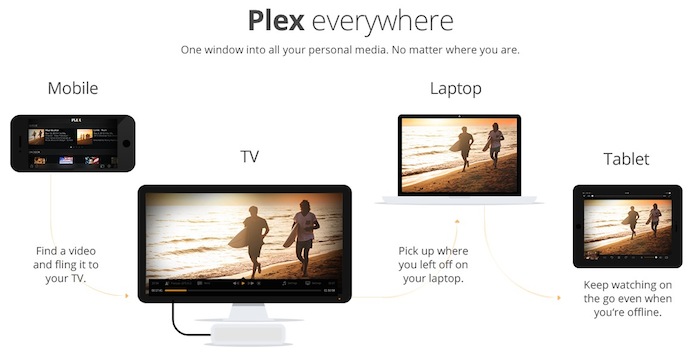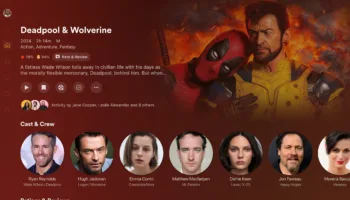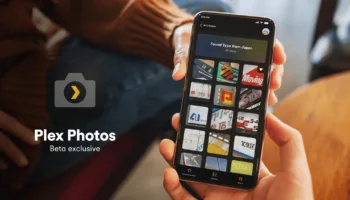Un des gros problèmes lors du streaming vidéo sur votre réseau local est faire en sorte que le dispositif de destination offre un support au format de votre vidéo. Si ce n’est pas le cas, vous aurez besoin de convertir la vidéo en un format différent, ce qui peut prendre beaucoup de temps, ou encore des ressources non souhaitées à votre ordinateur. Sinon, vous pouvez utiliser le serveur multimédia Plex.
Contrairement aux serveurs de multimédias DLNA traditionnels, Plex a intégré le transcodage, ce qui signifie qu’il convertit à la volée les vidéos afin de les pousser sur n’importe quel appareil fonctionnant avec le Plex Media Client. Grâce à cette application, vous pouvez streamer n’importe quelle vidéo sur votre Apple TV ou votre Chromecast par exemple. Bien sûr, il supporte également la musique et les photos.
Dans cet article, je vais vous montrer comment mettre en place Plex sur votre réseau local, et commencer à diffuser du contenu sur celui-ci en utilisant votre PC, votre Mac, votre tablette, smartphone, Chromecast, Apple TV et même votre Smart TV.
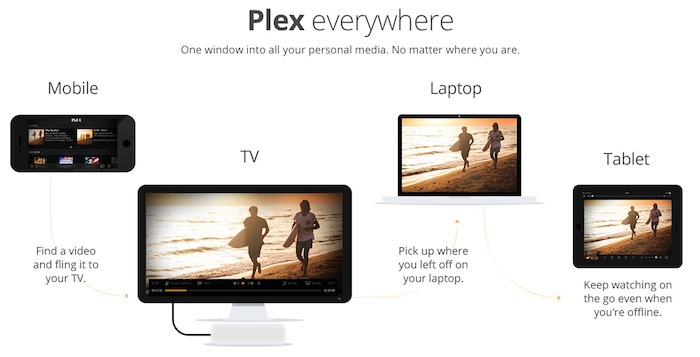
Le transcodage Plex, et en quoi il diffère d’un serveur multimédia DLNA
Plex est en fait une combinaison de deux choses : un serveur où tous vos médias sont stockés, et un client, que vous utilisez pour accéder à vos données. Le serveur est entièrement gratuit et est également compatible avec la technologie DLNA, ce qui signifie que n’importe quel périphérique compatible DLNA (TV, smartphone, console de jeux, etc) peut se connecter à commencer la diffusion du contenu. Le Plex fonctionne et agit comme un serveur DLNA, que vous pouvez déjà avoir grâce à un NAS.
Cependant, il offre également un client qui le fait agir différemment. Lorsque ce dernier se connecte au serveur, il peut transcoder les formats des vidéos, et les pousser instantanément sur votre téléviseur. Si la vidéo que vous souhaitez streamer n’est pas un format pris en charge par le serveur Plex, celui-ci peut prendre le fichier et le ré-encoder directement dans un format que le client est en capacité de comprendre. Autrement dit, la combinaison du serveur et du client Plex signifie que tout fichier peut être lu sur n’importe quel appareil sans avoir à le ré-encoder manuellement.
Bien évidemment, cela ne va pas être d’une grande utilité lorsque l’on réduit le champ d’action aux smartphones et aux tablettes. Les deux types de dispositifs sont assez rapides pour lire des vidéos en Full HD et il est assez facile d’avoir des applications qui vont lire pratiquement tous les formats de vidéo. Toutefois, le transcodage est extrêmement important lors de l’utilisation du Chromecast ou de l’Apple TV puisque les formats supportés par les appareils sont extrêmement limités.
Pour utiliser ces appareils avec un serveur multimédia, vous avez besoin d’une application compatible pour accéder au contenu, qui va ensuite vous permettre de diffuser le contenu, telle que Cast pour le Chromecast ou AirPlay pour l’Apple TV. Dans les deux cas, le Chromecast ou l’Apple TV prend en charge le flux, se connecte au contenu original et commence la lecture. Mais si la vidéo n’est pas dans un format pris en charge, vous ne verrez rien sur votre téléviseur, indépendamment du fait que votre smartphone ou votre tablette peut lire le contenu. Une solution consiste à convertir toutes vos vidéos dans un format compatible, mais ce temps peut être long, surtout si vous avez une grande collection de médias.
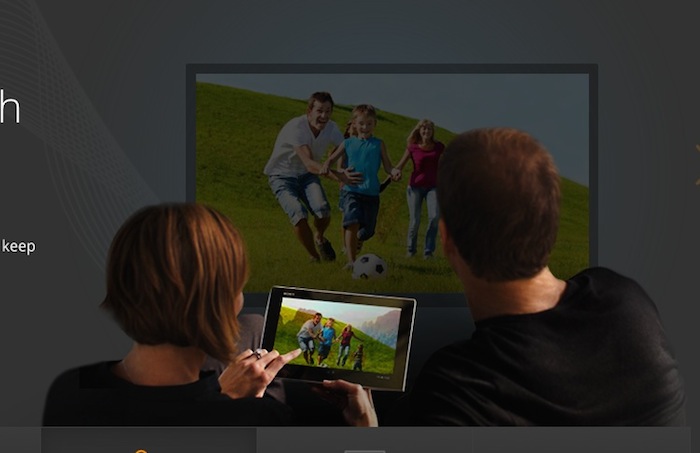
Avec Plex, c’est différent et plus facile. Votre smartphone ou votre tablette dialogue avec le serveur Plex et demande la vidéo dans un format compatible avec le Chromecast ou l’Apple TV. C’est cette commodité qui fait que Plex est très différent d’un serveur multimédia DLNA traditionnel !
Installation du serveur Plex
L’installation du serveur Plex diffère selon que vous utilisez un NAS ou un ordinateur de bureau/ordinateur portable, mais je vais vous présenter toutes les méthodes et les avantages relatifs à l’utilisation de chaque type de serveur. Une fois que le serveur est installé, la configuration est la même quel que soit le type de serveur que vous installez. C’est ce que je vais vous montrer dans la section suivante.
Installer Plex Server sur votre NAS
Le Plex Media Server peut être installé sur des NAS, tels que des Netgear, Qnap ou encore Synology, mais le support est limité. L’installation est différente en fonction du périphérique que vous avez sous la main, mais Synology est l’une des procédures d’installation la plus facile puisque Plex es disponible à partir du gestionnaire de paquets – si vous rencontrez le moindre problème lors de l’installation du serveur Plex sur votre NAS, vous devriez consulter les forums Plex pour disposer d’une assistance avec votre modèle.
Les NAS ont traditionnellement des processeurs sous cadencés, donc ils ne sont pas tous capables de transcoder des vidéos. Encore une fois, Synology offre le meilleur support global. Si certains modèles sont en capacité de transcoder de la vidéo au format 1080p, d’autres en revanche sont limités à 720p. Pire, les modèles moins chers ne seront pas en mesure de réaliser une telle opération.
Une fois que le serveur installé sur un NAS, le processus de configuration est le même que pour n’importe quel autre serveur et se fait par le biais de votre navigateur Web.
Installer Plex Server sur votre PC ou Mac
Vous pouvez soit exécuter le Plex Server sur votre ordinateur de bureau ou votre ordinateur portable principal, ou encore utiliser un vieux ou inutilisé. Si vous optez pour ce dernier choix, vous devez vous assurer qu’il est suffisamment rapide. La configuration minimale requise pour Plex varie en fonction de si vous avez besoin de transcoder ou non le contenu. Cette caractéristique est le processus de prendre un fichier et de le rendre lisible sur un autre appareil – soit dans un autre format ou à une résolution différente. Par exemple, prendre un fichier en Full HD pour le lire sur un smartphone nécessitera un transcodage dans le plupart des cas.
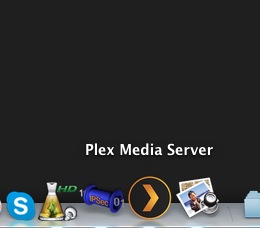
Le transcodage nécessite un peu de punch. Plex recommande un processeur Intel Core 2 Duo cadencé à 2,4 GHz ou mieux, 2 Go de mémoire vive et Windows XP ou OS X Snow Leopard 10.6.3 (64 bits) ou supérieur en tant que système d’exploitation. Si vous ne devez pas transcoder le contenu, vous pouvez réduire la vitesse du processeur à 1,6 GHz et avoir une quantité de mémoire vive divisée par deux.
Après le téléchargement gratuit du Plex Media Server, vous pouvez installer le logiciel sur OS X, Windows, Linux. L’installation sur les trois systèmes d’exploitation est très simple, il suffit de suivre les instructions. Si vous êtes invité à créer un compte Plex, il faudra le faire puisqu’il est essentiel si vous souhaitez l’utiliser pour un Chromecast.
Configurer le serveur Plex
Plex est un peu plus complexe que les autres serveurs multimédia dans le sens où il est encore un peu plus intelligent. Organiser toutes vos vidéos, lancer le serveur pour le transcodage et apporter quelques autres petites modifications rendront l’expérience beaucoup plus agréable. Je vous emmènerais à travers tout ce que vous devez savoir.
Organiser vos fichiers
Avant de faire quoi que ce soit avec le serveur, il est important d’organiser tous vos fichiers correctement, puisque Plex est intelligent dans la façon dont il organise vos vidéos. Dans le Plex Server vous pouvez regrouper votre contenu dans ses dossiers contenant des films, des séries TV, etc. Si vous utilisez l’une des deux premières options d’analyse de Plex, chaque fichier vidéo que le serveur va remonter va être doté d’une vignette et d’une description. À noter que si vous le préférez vos titres et descriptions étranges, une option vous permet d’importer tel quel vos fichiers.
Connectez-vous au serveur Plex et ouvrir une session
Une fois que vous avez organisé vos fichiers, vous pouvez vous connecter au serveur Plex pour le configurer. La configuration se fait via l’interface Web accessible via un navigateur. Sur un PC connecté sur le même réseau local que votre serveur Plex, il vous suffit d’ouvrir un navigateur Web et de taper l’adresse : http://. Si vous vous connectez à votre NAS, cela peut être par exemple http://192.168.0.100:32400/web. Si vous essayez d’accéder au serveur installé sur le même ordinateur, vous pouvez utiliser http://127.0.0.1:32400/web, puisque cette adresse IP signifie votre « ordinateur local ».
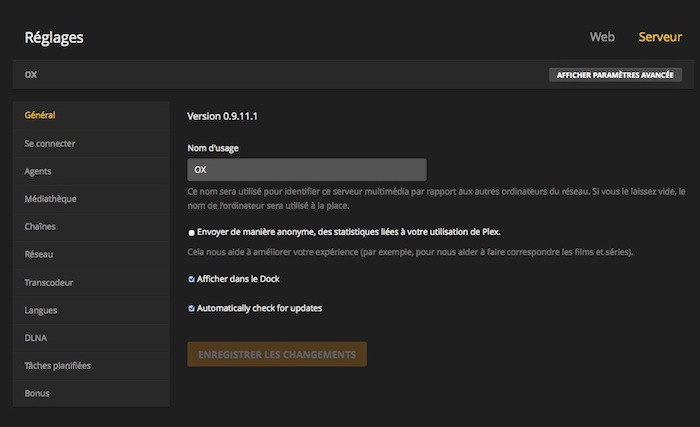
Lorsque vous vous connectez pour la première fois, vous serez accueilli par un message vous alertant de configurer Plex. Dès lors, le processus va scanner votre disque dur local à la recherche de fichiers compatibles et tenter de mettre en place une bibliothèque de médias initiale. Cela vaut la peine de le laisser faire pour voir ce qu’il trouve. Une fois cela fait, votre première tâche est de vous connecter à votre compte Plex. Cliquez sur l’icône de la personne et cliquez sur « Sign in ». Entrez votre nom d’utilisateur Plex ou votre adresse e-mail et le mot de passe – si vous n’êtes pas identifié, vous pouvez vous inscrire pour un compte Plex gratuit.
Ajouter les bibliothèques et les canaux vers le serveur Plex
Maintenant, vous êtes prêt à ajouter tout votre contenu sur le serveur. Si Plex a déjà ajouté le contenu de votre propre serveur – sur un Mac, il détecte par exemple automatiquement les bibliothèques iTunes et iPhotos, il ne va probablement pas trouver vos autres fichiers multimédias. Mais, pour les ajouter la procédure est plutôt simple. Cliquez sur l’icône Home (qui ressemble à une maison). Votre propre contenu est organisé en bibliothèques. Cliquez sur l’icône « + », puis choisir le type de contenu (Films, Séries TV, Musiques, Photos et Home vidéos), puis accédez au dossier contenant ces fichiers. Remarque, Plex va scanner les sous-répertoires, de sorte que vous devez ajouter que le dossier parent (maître). Plex sera ensuite analyser le contenu, télécharger les vignettes et les textes descriptifs, selon les besoins.
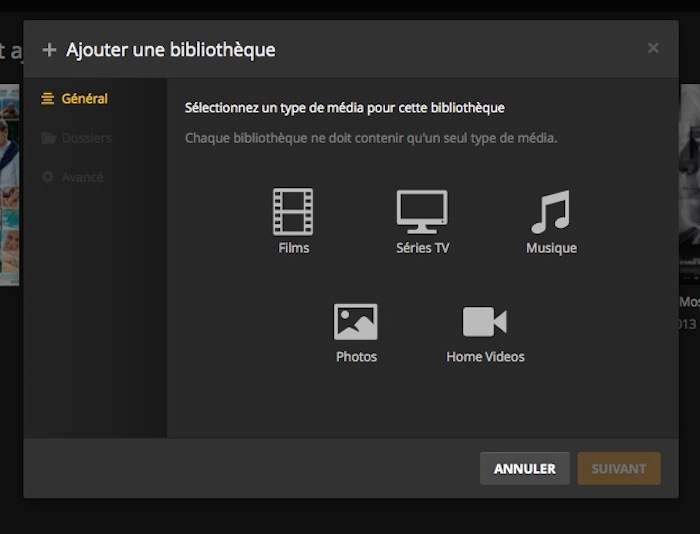
Vous pouvez également installer des chaînes, qui sont des sources externes de Plex qui peuvent vous procurer d’autres contenus. Il y a beaucoup de chaînes, mais en France il n’y a pas grand choix. Pour parcourir la liste des options et sélectionnez ceux que vous voulez, cliquez sur le bouton Home, allez dans le menu « Chaînes », et cliquez sur « Installer des chaînes ». Vous obtiendrez une liste de chaînes que vous pouvez utiliser pour parcourir le contenu que vous souhaitez ajouter.
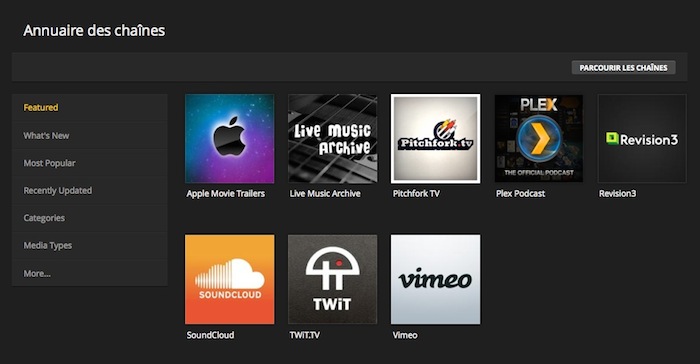
Configurer le transcodage
Par défaut, la qualité utilisée par le transcodeur du Plex Media Server est configuré sur « automatique ». Ceci est susceptible d’être la meilleure option dans la plupart des cas. Toutefois, si vous n’avez pas les résultats souhaités, ou que votre ordinateur souffle beaucoup dès que le transcodage débute, vous pouvez régler les choses. Cliquez sur « Paramètres », « Serveur » et « Transcodeur ». Ici, vous pouvez choisir de préférer « une haute vitesse d’encodage » (moins bonne qualité, mais plus rapide), « une haute qualité d’encodage » (haute qualité, mais plus de ressources demandées au processeur), ou donner le tout « Faire souffrir mon CPU ».
Streaming depuis Plex
Dès lors que le serveur est configuré, vous êtes prêt à commencer le streaming. Votre Plex Server est compatible DLNA de sorte que tout streamer de médias sera capable de voir et lire du contenu. Cependant, l’interface n’est pas aussi belle, et le transcodage n’est pas pris en charge. Pour disposer d’une expérience complète, vous devez utiliser une application Plex. Sur un ordinateur de bureau, les applications Plex Home Theatre pour Windows et OS X et Windows 8.1 Plex sont gratuites.
Pour les dispositifs mobiles, vous allez devoir payer pour vous offrir les applications clientes. Mais, la bonne nouvelle est que l’entreprise offre un support pour la plupart des plateformes, avec Plex pour iPhone et iPad (4,49 €), Plex pour Android (3,69 €) et Plex pour Windows Phone 8 (4,99 €). Il y a également des applications pour les appareils connectés, comme Plex pour Roku et Plex pour les Smart TV de Samsung.
Dès lors que vous êtes sur le même réseau local que votre serveur, il vous suffit d’ouvrir le client Plex qui détectera automatiquement le serveur afin de lire tous vos contenus. Si vous souhaitez utiliser Plex avec le Chromecast ou l’Apple TV, les instructions varient suivant le dispositif, mais le principe reste simple.
Plex et Chromecast
Pour utiliser Plex avec Chromecast vous pouvez utiliser des applications mobiles que vous aurez acheté, ou celles dédiées à un ordinateur de bureau qui seront gratuites. Sur mobile, il suffit d’ouvrir l’application, d’accéder au contenu que vous souhaitez lire, et appuyer sur le bouton Cast (une petite icône de télévision). Vous pouvez alors choisir le Chromecast sur lequel vous souhaitez envoyer le contenu. Une fois le streaming lancé sur le Chromecast, vous pouvez contrôler la lecture et utiliser votre smartphone ou votre tablette pour d’autres tâches.
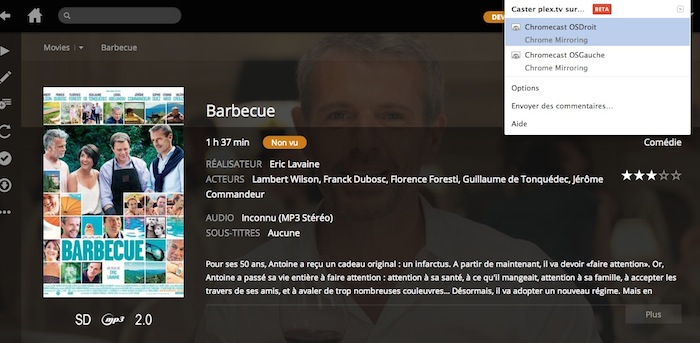
Si vous souhaitez utiliser un ordinateur, vous allez nécessairement devoir passer par un navigateur web puisque les applications de bureau ne prennent pas en charge le Chromecast. Vous aurez besoin d’utiliser Chrome et l’extension Chrome, Google Cast. Vous aurez également besoin de relier votre serveur Plex Media à un compte Plex. Cela vous permettra d’accéder à distance au Plex via le Chromecast. Il suffira d’aller à l’adresse https://plex.tv/web, et vous connecter à votre compte Plex.
Plex va maintenant être en mesure de voir votre Chromecast, vous permettant de regarder quoi que ce soit sur Plex. Sélectionnez ce que vous souhaitez regarder ou écouter et cliquez sur l’icône Chromecast dans le coin supérieur droit. Sélectionnez votre Chromecast et le contenu va commencer à être lu sur votre téléviseur.
Plex et Apple TV
Regarder Plex sur l’Apple TV nécessite l’application Plex pour iOS, puisque toutes les autres applications ne prennent pas en charge la technologie AirPlay. Une fois installé sur votre appareil iOS, connectez à votre serveur Plex Media et trouvez ce que vous voulez regarder. Cliquez sur le bouton Cast/AirPlay, et sélectionnez votre Apple TV. Plex va alors chercher le fichier à partir du serveur multimédia et l’envoyer à l’Apple TV, vous permettant d’utiliser votre appareil iOS comme une télécommande. Vous pouvez également utiliser votre tablette ou votre smartphone normalement sans interrompre le flux.
Et voilà, on est au bout de ce mini tutoriel ! Si vous avez des problèmes, questions, ou encore des remarques n’hésitez pas. La partie commentaires ci-dessous est faite pour ça.